
Как использовать Яндекс Карты в навигаторе: Полное руководство
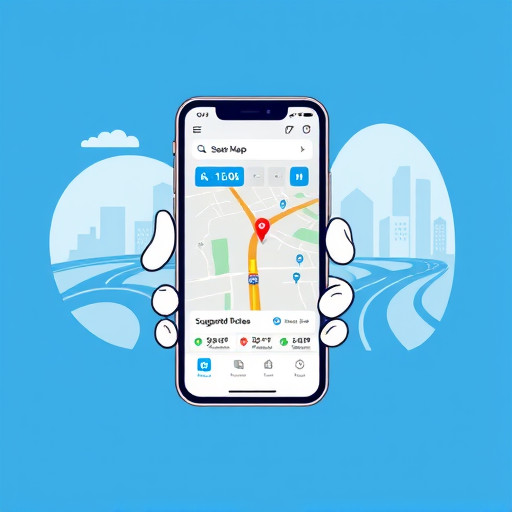
В современном мире, где технологии играют все более важную роль в нашей повседневной жизни, навигационные системы стали незаменимым помощником для многих водителей. Яндекс Карты - это популярное и мощное приложение, которое может превратить ваш смартфон в полноценный навигатор. В этой статье мы подробно рассмотрим все аспекты использования Яндекс Карт в качестве навигатора, чтобы вы могли с легкостью ориентироваться в пути и всегда находить нужный маршрут.
## Начало работы: Установка и настройка
Чтобы начать использовать Яндекс Карты в навигаторе, сначала необходимо установить приложение на ваше мобильное устройство. Вы можете найти его в App Store или Google Play, в зависимости от операционной системы вашего смартфона. После установки откройте приложение и создайте аккаунт или войдите в существующий.
Интерфейс Яндекс Карт интуитивно понятен и удобен в использовании. На главной странице вы увидите карту вашего текущего местоположения. Для начала навигации просто нажмите на иконку поиска и введите пункт назначения. Яндекс Карты предложат несколько вариантов маршрутов, включая оптимальный путь с учетом дорожной ситуации.
## Поиск адреса и точек интереса
Функция поиска в Яндекс Картах является одним из ключевых элементов навигации. Вы можете искать конкретные адреса, названия улиц или даже точки интереса, такие как рестораны, достопримечательности или заправки. Например, если вы планируете поездку в новый город, можно заранее найти и сохранить адреса отелей, ресторанов и мест, которые вы хотите посетить.
При поиске Яндекс Карты предоставляют подробную информацию о найденных объектах, включая отзывы, фотографии и контактные данные. Это позволяет вам принимать более информированные решения и выбирать места, которые соответствуют вашим предпочтениям.
## Построение маршрута
После ввода пункта назначения Яндекс Карты быстро рассчитают оптимальный маршрут. На экране вы увидите подробную схему маршрута с указанием поворотов, расстояний и приблизительного времени в пути. Приложение также предоставляет альтернативные маршруты, что особенно полезно, если вы хотите избежать пробок или предпочитаете более живописный путь.
Яндекс Карты учитывают различные факторы при построении маршрута, включая скорость движения на дорогах, дорожные события и личные предпочтения пользователя. Например, если вы предпочитаете ехать по автомагистралям, приложение будет предлагать соответствующие варианты.
## Навигация в реальном времени
Когда вы готовы отправиться в путь, нажмите кнопку "Начать навигацию", и Яндекс Карты превратятся в полноценный навигатор. Голосовые подсказки будут сопровождать вас на протяжении всего маршрута, информируя о предстоящих поворотах и изменениях трассы.
Одно из преимуществ использования Яндекс Карт заключается в точной и актуальной информации о дорожной ситуации. Приложение в реальном времени отслеживает пробки, дорожные работы и другие события, корректируя маршрут, если это необходимо. Вы можете быть уверены, что всегда будете на пути, оптимальном на данный момент.
## Дополнительные функции для удобства
Яндекс Карты предлагают множество дополнительных функций, которые делают навигацию еще более удобной и информативной:
- Информация о местах: При нажатии на любую точку на карте вы можете получить подробную информацию о месте, включая отзывы и фотографии. Это отличный способ найти интересные достопримечательности или нужные заведения по пути.
- Режим пешехода: Эта функция идеально подходит для пеших прогулок. Яндекс Карты будут сопровождать вас, даже если вы идете пешком, предоставляя голосовые подсказки и показывая расстояние до цели.
- Оффлайн карты: Вы можете скачать карты определенных регионов и использовать их без интернета. Это полезно при путешествиях в места с ограниченным доступом к сети.
- Настройка маршрута: Если вы предпочитаете определенные типы дорог или хотите избежать платных участков, можно настроить параметры маршрута в соответствии со своими предпочтениями.
## Советы по эффективному использованию
Чтобы максимально эффективно использовать Яндекс Карты в навигаторе, рекомендуем следующие советы:
- Обновляйте приложение: Регулярно проверяйте обновления, чтобы получать доступ к новым функциям и улучшениям. Яндекс часто выпускает обновления, которые делают навигацию еще более удобной.
- Используйте голосовой поиск: Голосовой поиск позволяет быстро найти нужный адрес или точку интереса, не отвлекаясь от дороги. Просто нажмите кнопку микрофона и произнесите запрос.
- Сохраняйте часто используемые адреса: Если вы регулярно посещаете определенные места, сохраните их в избранном. Это позволит быстро начинать навигацию к часто посещаемым пунктам.
- Изучите настройки: Яндекс Карты предлагают множество настроек, позволяющих персонализировать интерфейс и функции. Изучите их, чтобы настроить приложение под свои предпочтения.
## Заключение
Использование Яндекс Карт в качестве навигатора - это простой и эффективный способ ориентироваться в незнакомой местности или просто облегчить повседневные поездки. С точными картами, голосовой навигацией и актуальной информацией о дорожной ситуации, это приложение становится незаменимым помощником на дорогах.

Теперь вы знаете, как использовать Яндекс Карты в навигаторе и можете с уверенностью отправляться в любое путешествие. Экспериментируйте с функциями, изучайте новые маршруты и позвольте Яндекс Картам стать вашим надежным компасом в мире дорог!
Как использовать Яндекс Карты в качестве навигатора?
Откройте приложение Яндекс Карты на вашем мобильном устройстве. В поисковой строке введите адрес или название места, куда вы хотите добраться. После выбора пункта назначения нажмите на кнопку "Построить маршрут". Выберите режим транспорта (автомобиль, пешком, общественный транспорт) и нажмите "Начать навигацию". Приложение будет давать голосовые подсказки и показывать маршрут на карте.
Нужен ли интернет для навигации?
Да, для использования навигатора в Яндекс Картах необходимо стабильное интернет-соединение. Это требуется для получения данных о трафике, построения оптимального маршрута и обновления информации о дорожной ситуации в реальном времени.
Можно ли использовать Яндекс Карты в режиме оффлайн?
Вы можете скачать карты определенных регионов для использования в оффлайн режиме. Это позволит вам видеть карту и искать адреса без интернета. Однако для навигации и получения актуальной информации о маршруте интернет-соединение все же необходимо.
Как настроить голосовые подсказки?
Во время навигации нажмите на иконку громкоговорителя в правом нижнем углу экрана. Здесь вы можете выбрать голос, язык, и настройки громкости голосовых подсказок.
Как увидеть альтернативные маршруты?
После построения маршрута нажмите на кнопку "Подробнее" под картой. Вы увидите различные варианты маршрутов с указанием расстояния и приблизительного времени в пути. Выберите подходящий вариант и нажмите "Перейти" для начала навигации.
Как добавить остановки в маршрут?
На экране навигации нажмите на иконку " " в правом нижнем углу. Выберите "Добавить остановку" и введите адрес или выберите место на карте. Вы можете добавить несколько остановок и изменить их порядок. Нажмите "Готово", чтобы начать навигацию по новому маршруту.
Как увидеть информацию о пробках?
Яндекс Карты отображают информацию о дорожном трафике в реальном времени. Цветом обозначается интенсивность пробок: зеленый - свободный проезд, желтый - небольшой затор, красный - пробка. Вы можете нажать на иконку "Пробки" в правом нижнем углу, чтобы включить или выключить отображение этой информации.
Как найти ближайшую заправку или кафе?
Используйте поиск по организациям в Яндекс Картах. Введите, например, "заправка" или "кафе" в поисковую строку и выберите нужный вариант из списка. Вы также можете использовать фильтры для поиска по конкретной сети или типу заведений.
Как поделиться своим местоположением?
Нажмите на свою иконку на карте, затем выберите "Поделиться местоположением". Вы можете отправить ссылку на ваше местоположение через мессенджеры или социальные сети. Получатель ссылки увидит вашу позицию на карте.
Как сохранить часто используемые маршруты?
После построения маршрута нажмите на кнопку "Сохранить" в правом верхнем углу экрана. Вы можете добавить название и описание маршрута. Сохраненные маршруты доступны в разделе "Маршруты" в главном меню приложения.
Похожие новости

Как подключить Яндекс Плюс к Алисе: пошаговое руководство
27-08-2024, 19:16
Внешний геморрой у женщин: как распознать и что делать
12-11-2024, 20:25